[交換時の注意点]
- 交換するCMOSバッテリータイプはCR1632となり、型番は N20-MBLIBAT16= です。
サーバノード上のCMOSバッテリー(CR2032)とは異なります。
- CMCはFirmwareを2つ保持していて、どちらで起動させるのかをCMOSバッテリーで記憶しています。このため、CMOSバッテリーを交換すると、交換前とは異なるFirmwareで起動してくることがあります。
[作業前確認]
- FE 作業
1. CIMCの[Server]タブで[Faults and Logs]メニューを選択し、右画面の[Fault Summary]を確認して、発生しているFaultを確認します。
2. [Admin] タブ配下にある [Firmware Management] で CMC のバージョンを確認します。
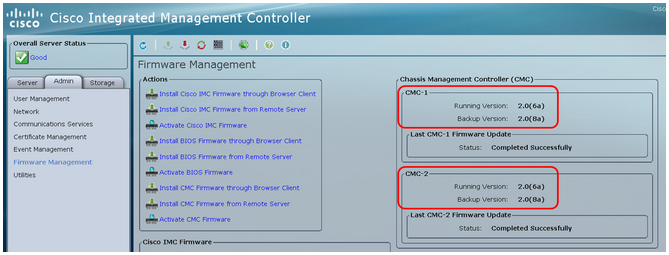
※ 現状(CIMC 2.0(8))、SIOCのCMOSバッテリーのステータスを確認することはできませんが、将来的に確認できるようになる予定です。
[作業手順]
- お客様作業 (FE 作業前)
1. OS をシャットダウンしてください。
2. 作業対象特定のために、以下のメニューでLocator LEDを点灯してください。
- FE 作業
1. 交換対象のSIOC に接続されているケーブルと、シャーシの電源ケーブルにラベリングを行い、元に戻せる状態にしてからケーブルを抜きます。
2. SIOC をシャーシから引き出します。左がSIOC1で右がSIOC2です。

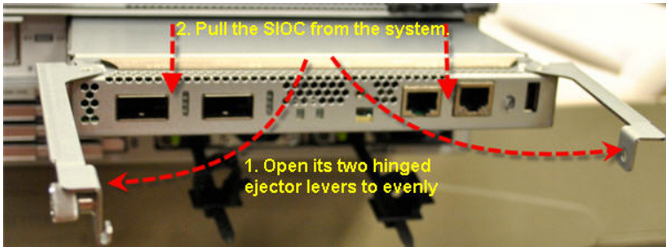
3. SIOC の天板を外します。
4. CMOS バッテリーを交換します。
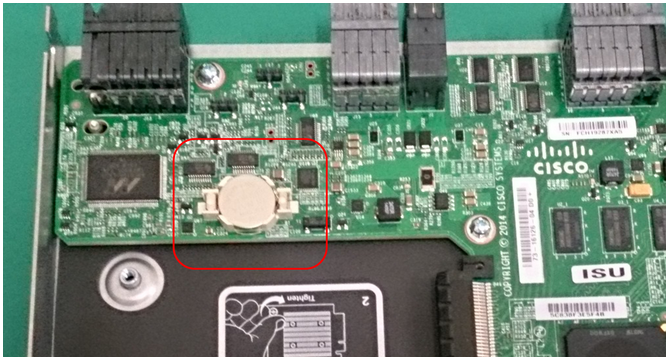
5. SIOC に天板を戻し、シャーシに搭載します。
6. SIOC のケーブルを元に戻し、シャーシに電源ケーブルを繋ぎます。
7. 数分後に CIMC にアクセスしてCMCのバージョンも確認します。
8. CMCのRunning VersionとBackup Versionが入れ替わっている場合は、以下の方法で元に戻します。
8-1. Activate CMC Firmwareをクリックします。
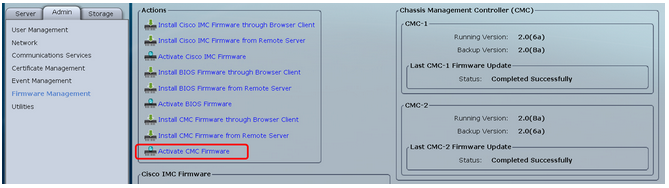
8-2. 変更対象のSIOCとFirmwareを選択してActivateします。
SIOC1 = CMC-1、SIOC2 = CMC-2 になります。
SIOC1のFirmwareを変更する場合は、数分CIMCにアクセスできなくなります。
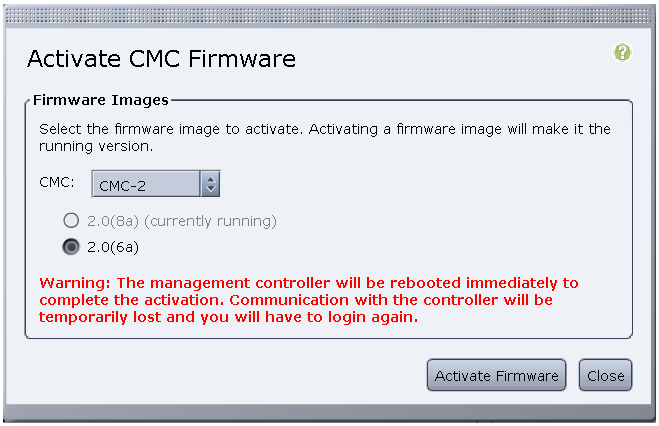
8-3. Running Versionが元通りになったことを確認します。
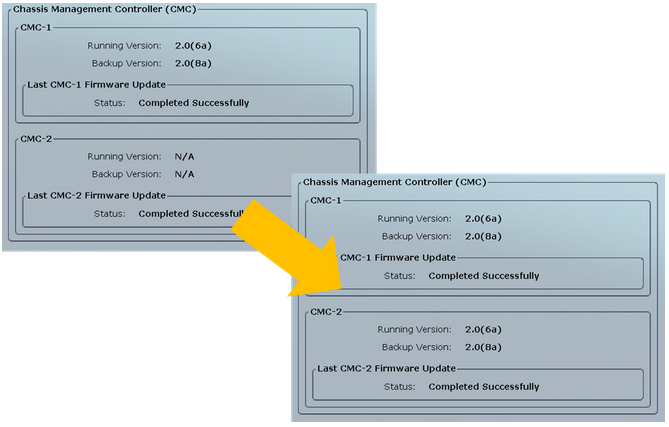
[作業後確認]
- お客様作業
システムが正常に起動することを確認します。
- FE 作業
CIMCの[Server]タブで[Faults and Logs]メニューを選択し、右画面の[Fault Summary]を確認して、新しくFaultが発生していないことを確認します。
[参考資料]
Cisco UCS C3160 Server Installation and Service Guide - Maintaining the Server
http://www.cisco.com/c/en/us/td/docs/unified_computing/ucs/c/hw/C3160/install/C3160/replace.html